Introduzione
In questo articolo vedremo come installare Filenet Image services 4.0 (IS 4.0) con un database sql server installato su un server diverso da quello in cui viene installato il servizio di Filenet.
Requisiti
Il software va installato su un server dotato di sistema operativo Windows 2000 server o windows 2003 server. Va ricordato che sul sistema operativo operativo Windows 2003, dev’essere instalalto il service pack 1 , mentre per la versione 2000 il service pack 4. Il server deve avere un indirizzio Ip-statico ed il client di sql server 2000 con la service pack 4.0. L’installazione deve esere effettuata con una utenza amministrativa. Se effettuata da remoto, la sessione deve essere eseguito con l’opzione /console.
Architettura di riferimento
Di seguito si riporta in forma grafica,L'achitettura di installazione del servizio FileNet .
Il servizio Image Services 4.0 si trova su un server differente dalla macchina in cui è installato Sql server 2000 . Di seguito riportiamo una rappresentazione grafica dell'architettura di installazione, nella parte destra, si trova il server per il servizio Filenet mentre in quello di sinistra, il server database.
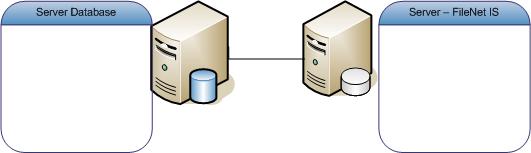
Figura 1
Creazione del database Sql server
Dopo aver verificato i requisiti d’ installazione, ed aver configurato il Server, procedere alla creazione di un database su sql server. Il nome del database è a piacere . Nel nostro esempio si chiamerà IndexDb.
Opzionale:
Aggiungere il file dati: Fnsys_Fg (nome a piacere) ; nel percorso : …\mssql\data\Fnsys_Fg_data.Ndf nel file group FNSYS_FG.
Verifica utenze
Quando si installa il servizio Image service, il programma tenta di creare sul server Filenet utenze e gruppi, in particolare le utenze fnsw e ORACLE. Tali utenze hanno come password il rispettivo nome utenza. Se le policy dell’azienda non permette la password di questo tipo (per esempio la password dev’essere composta da maiuscole e caratteri alfanumerici) verrà visualizzato un messaggio di errore durante il setup (user oracle…) e la procedura di installazione verrà interrotta e le utenze e i gruppi mancanti dovranno essere creati manualmente (con password arbitraria preferibilmente non soggetta a scadenza).
Di seguito si riportano le utenze e gruppi da creare sul server.
Le utenze da creare sono: fnsw e ORACLE, e devono far parte dei gruppi sotto elencati e del gruppo Administrators.
Gruppi:
DBA
FNADMIN
FNOP
FNUSER
ORA_DBA
Utenti:
fnsw
ORACLE
A questo punto, dopo aver creato l'utenze, bisogna fare il login sul server, con l'utenza fnsw.
Installazione IS 4.0
Prima di procedere all’installazione di FileNet Image Services, autenticarsi sul Server, con l’utenza di filenet (FNSW) .
Eseguire il setup di installazione, se non parte automaticamente lanciare nuovamente setup.exe.
La prima schermata (figura 2) chiede il percorso degli eseguibili (FNSW) ed il percorso dei file di configurazione (FNSW_LOC).
Non cambiare le folders preimpostate.
Ignoare il pulsante Addition Datasets.
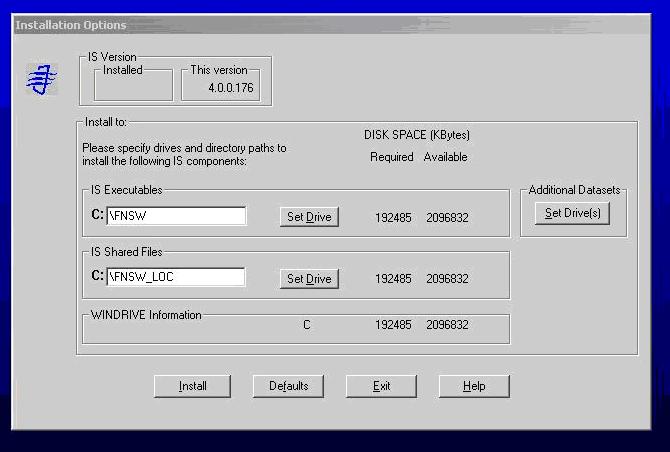
Figura 2
La prima casella indica il percorso in cui risiederà il servizio di IS 4.0,mentre la seconda casella, quella con l’etichetta IS Shared Files, indica la cartella in cui saranno salvati i file di configurazione.
Durante l’installazione verrà richiesto se effettuare una installazione combined( si intende combined una installazione in cui il Permament il Transient, Security e la Cache risiedono sullo stesso server).
(figura 3) digitare il pulsante yes, se risiede tutto sullo stesso server.
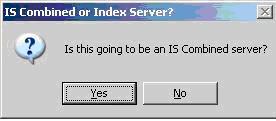
figura 3
L’ultima finestra (figura 4) ci chiede di impostare il SSN (system serial Number) e NCH Domain Name.
Nel SSN, va inserito un valore numerico, composto da 10 numeri, di cui i primi 4 devono sempre iniziare per 1100 gli altri 6 sono il SID (Site Identification--Cenci). Non deve essere mai duplicato nella stessa rete.
La casella NCH DOMAIN NAME deve essere composta da due stringhe separate dai due punti (:)
Es.: MioTesto:FileNet la prima stringa è un valore che siamo noi a decidere è preferibile che non superi gli otto (8) caratteri e che non contenga caratteri speciali, mentre la seconda stringa è fissa con il seguente valore : FileNet .
Per i restanti parametri lasciare i valori impostati
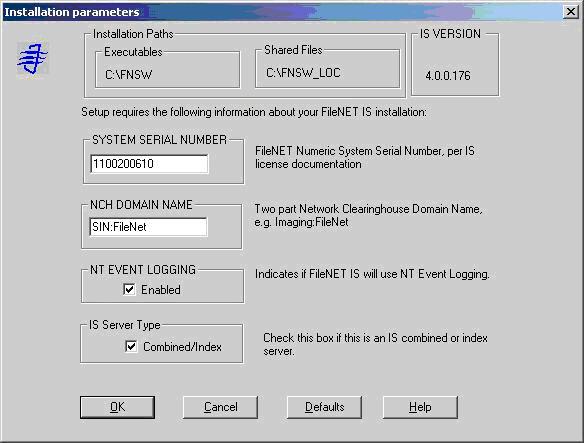
Figura 4
Alla richiesta di Licence, selezionare il file UISSQL.Key (nel caso SQL senza Visual Work...)sotto la folder SLAC del CD di installazione.
PreConfigurazione del Server IS
In caso in cui il database server è differente dal server filenet (scenario 1), e non si disponga delle utenze di dominio FNSW, ORACLE effettuare le seguenti configurazioni:
creare o modificare la seguente chiave di registro tipo String Value: /HKEY_LOCAL_MACHINE/SOFTWARE/FileNet/IMS/CurrentVersion/MSSQL_OS_AUTH
Il valore da impostare a tale chiave dev’esser OFF.
Inoltre va creato in windows, una variabile di ambiente (Proprietà di risorse di computer->avanzate->variabili d’ambiente) essa va chiamata:
MSSQL_SA_PW
Deve contenere il valore della password dell’utente SA di Sql Server.
Di seguito si riporta la dicitura del manuale di installazione di Image Services 4.0.
The fn_mssql.exe tool uses OS Authentication conditionally, based on
the registry information. The fn_mssql.exe tool looks for the following
registry entry:
/HKEY_LOCAL_MACHINE/SOFTWARE/FileNet/IMS/
CurrentVersion/MSSQL_OS_AUTH
If the registry value does not exist - or exists and is set to ON - OS
Authentication is used.
If the registry variable exists and is set to OFF or FALSE, OS
Authentication is turned off and a password is required for isql. If the
password is not in the MSSQL_SA_PW environment variable, you are
prompted for the password.
Configurazione.
Terminata la fase di installazione, dobbiamo avviare il programma per la gestione delle impostazioni di Filenet. Tale editor, si avvia tramite riga di comando (Cmd) digitare il seguente comando Fn_edit.
Qualora è la prima volta, verrà visualizzato un wizard.
Enter the base directory vuole la folder di installazione dei datasets.
Tape Drive :NO
Printer :NO
Configurare la Storage Library: NO
Scheda Services Server Application Services - Cache:
Le prime due colonne non devono eccedere il valore di 90 – 95 %, la figura 5 mostra una tipica configurazione di sviluppo.
Preferibilmente lasciare le colonne seguenti come di default o consultare FileNet.
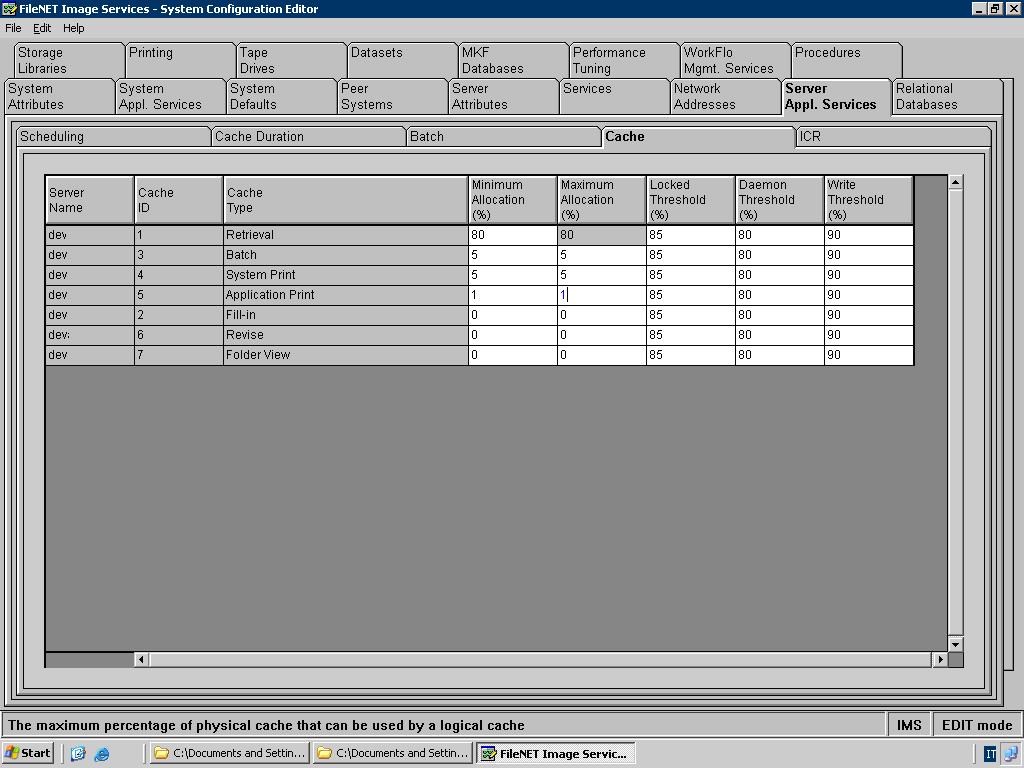
Figura 5
SCHEDA Relational Database - MS-SQL
Impostare il parametro Remote Server Name con il nome del server Sql Server.
Impostare il parametro Instance Name, con eventuale nome dell’instanza sql.
Nel dubbio impostare gli altri parametri come mostrato in figura 6
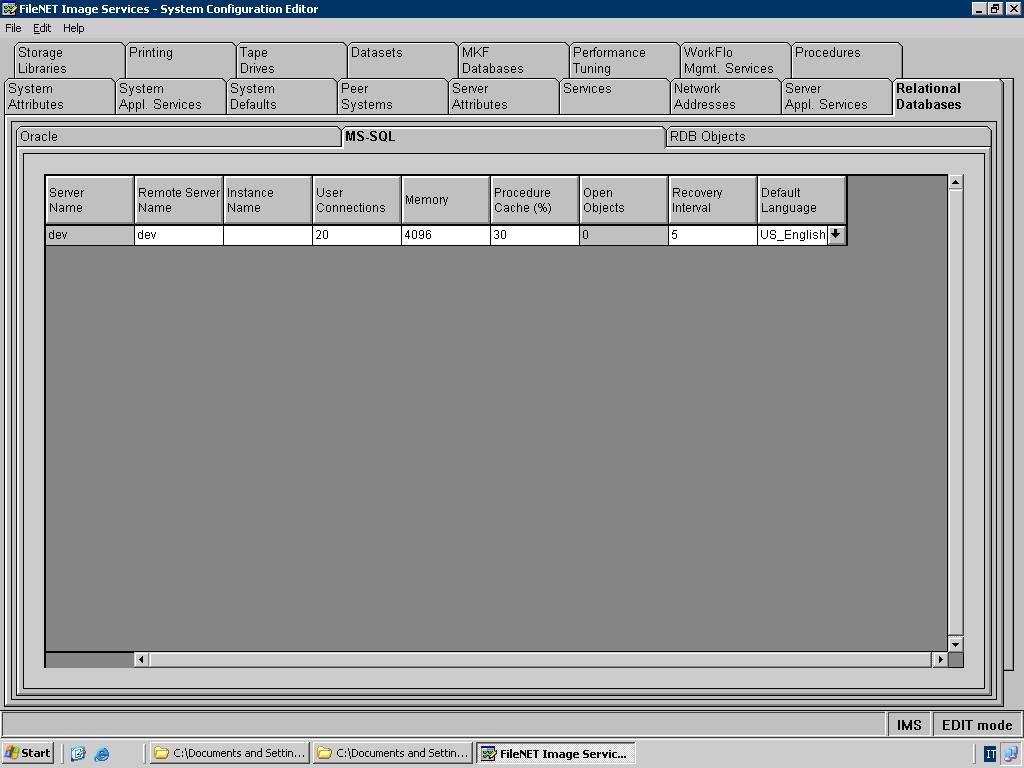
Figura 6
Scheda Relational Database – RDB Objects:
Impostare per il parametro db_Name il nome del database creato in precedenza (Es.: Indexdb).
Impostare le voci tmp_data, usr_data, fn_data, con il valore del file group creato in precedenza (es.: fnsys_fg). Figura 7
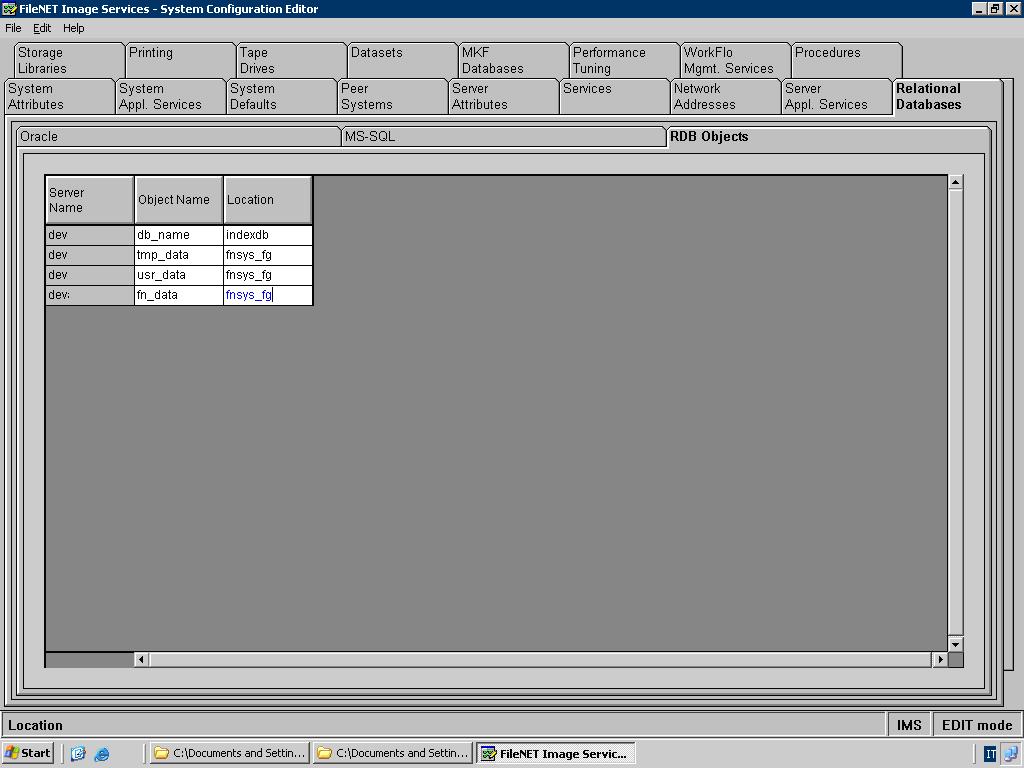
Figura 7
SCHEDA DATASETS:
Impostare la dimensione dei dataset come opportuno.
Una tipica configurazione di sviluppo.
E’ buona norma dividere i recovery da i datasets.
E’ buona norma separare la Cache.
Limiti per la Cache:
255 x 16 Gb (Cache)
8 x 2 Gb (Permanent)
ATTENZIONE i volumi definiti vengono allocati all’inizializzazione.
Queste configurazioni vanno valutate con FileNet.
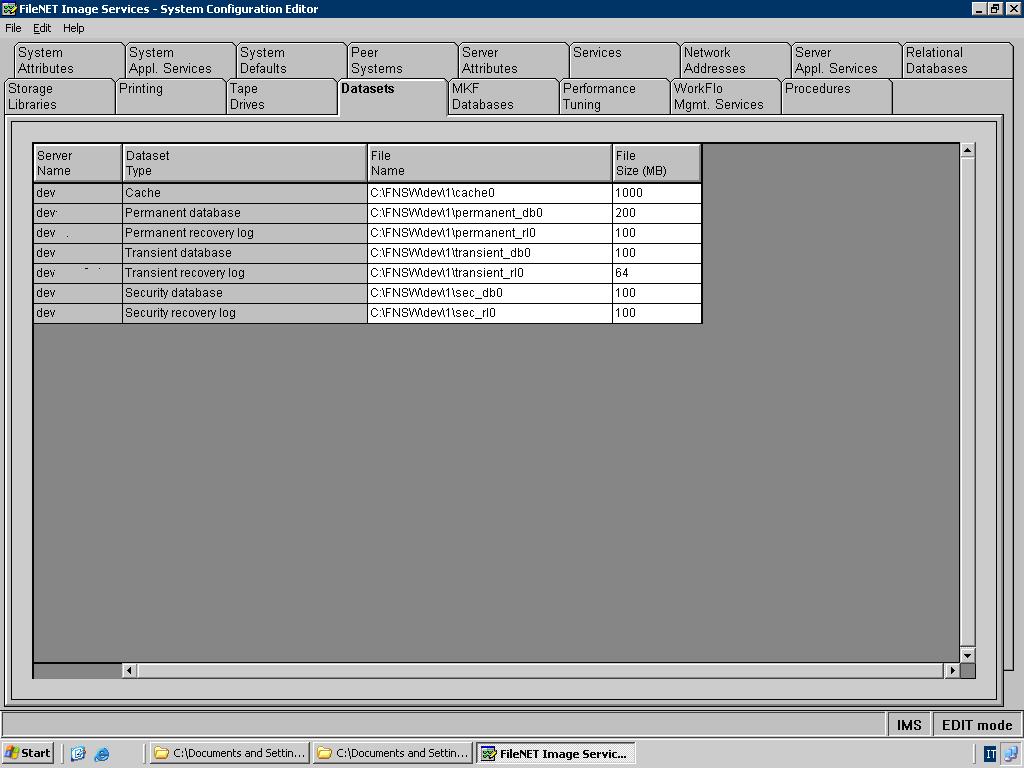
figura 8
Chiudere il programma di editor, salvando le impostazioni.
Build della configurazione
Per creare i file di configurazione a partire dal file C:\fnsw_LOK\sd\IMS
Per inizializzare i datasets ed il database eseguire il seguente comando da dos.
Inizializzazione
Verificare lo stato dei servizi : Solo imsservice deve essere in stato Started.
Se stesse Stopped eseguire:
net start imsservice (con flag off) -> initfnsw –y stop
Se non parte probabilmente va cambiata la password
fn_util init (il commando comprende la serie di comandi (fn_util initrdb + fn_util initperm + ....) )
Attenzione è distruttivo e non è recuperabile
Verificare che i percorsi dei dataset listati siano effettivamante stati creati.
Verificare che il Database sia stato inizializzato.
Se SQL non è stato inizializzato eseguire:
SET MSSQL_SA_PW=<sa password>
E rilanciare:
fn_util initrdb
Verificare che il Database sia stato inizializzato.
Installazione della Service Pack 4
Verificare lo stato dei servizi Filenet: devono essere completamente stoppati.
initfnsw –y stop
killfnsw –ySD
net stop imsservice
controllare che la folder c:\fnsw\procs sia vuota (contattare FileNet)
Avviare il setup ed seguire il wizard.
Eventualmente in questa fase è impostabile tramite voce di menu:
Start->Programmi->Filenet->setup il parametro: Autostart IS Processes
Al termine dell’installazione avviare i servizi con il comando
initfnsw –y start
Per visualizzare il file di Log corrente eseguire il comando da prompt:
vl –t
Definizioni classi ed indici
Da RUN eseguire il comando xapex.
Effettuare il login, con utenza SysAdmin e password SysAdmin (case sensitive)
Creare il family, gli indici, le classi documentali e gli utenti come richiesto dal contesto.
Installazione client IDM Desktop 4.0
Eseguire il setup ed seguire il wizard.
Tramite il configure, creare la libreria per il collegamento ad IS.
Library Name : a piacere
Domain : prima parte del parametro NCH Domain Name
Organization : seconda parte del parametro NCH Domain Name
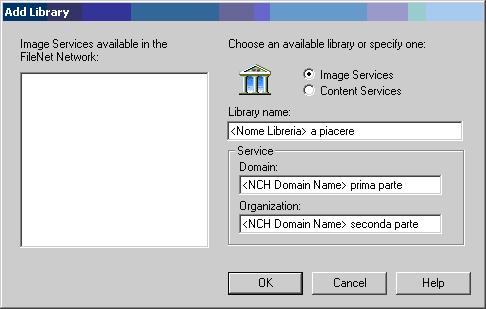
Figura 9
Per eventuali firewall tra client e IS service verificare che il client possa risolvere la seguente stringa: Ping
Conclusioni:
In questo articolo, si è visto come installare il servizio Filenet Imaga Services, a differenza del Content Services, richiede maggiore attenzione e configurazione.
I siti web di riferimento:
http://www.filenet.com/Italiano/index.asp Italia
http://www.filenetinfo.com/mk/get/feis_ita_reg Per richiedere gratuitamente il cd "FileNet is Essential"
http://www.filenet.com/ (Inglese)